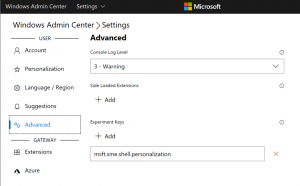Je viens de publier une nouvelle version de Winaero Tweaker en mettant l'accent sur l'apparence avancée dans Windows 8, Windows 8.1 et Windows 10. Dans la version 0.3.1, j'ai finalement implémenté les paramètres d'apparence avancés / métriques de fenêtre tant attendus, qui vous permettent de modifier les polices et l'apparence des fenêtres et des éléments du bureau sous Windows 8 et supérieur. J'ai ajouté un tas de nouvelles fonctionnalités à l'application. Voyons quoi.
Les modifications suivantes sont incluses dans Winaero Tweaker 0.3.1 :
Les Fonctionnalité de barres de titre coloréesvient maintenant avec la colorisation automatique activée par défaut.
Cela signifie que lorsque vous cliquez sur Apparence - Barres de titre colorées -> Activer les barres de titre colorées, le la couleur de la barre de titre des fenêtres dans Windows 10 sera calculée automatiquement en fonction de votre fond d'écran.
 Ajouté le possibilité d'activer le thème Aero Lite. Il est également livré avec la colorisation automatique activée par défaut. Il y a deux options dans Apparence -> Aero Lite. On active le thème par défaut Aero Lite avec le texte du titre de la fenêtre en noir. La seconde s'applique rend le texte du titre de la fenêtre blanc. Cette fonctionnalité fonctionne sous Windows 8, Windows 8/8.1 et Windows 10.
Ajouté le possibilité d'activer le thème Aero Lite. Il est également livré avec la colorisation automatique activée par défaut. Il y a deux options dans Apparence -> Aero Lite. On active le thème par défaut Aero Lite avec le texte du titre de la fenêtre en noir. La seconde s'applique rend le texte du titre de la fenêtre blanc. Cette fonctionnalité fonctionne sous Windows 8, Windows 8/8.1 et Windows 10.

 Ajoutée Apparence avancée -> Menus. Ici, vous pouvez modifier la hauteur et la police des menus dans Windows 7, Windows 8/8.1 et Windows 10. Les modifications seront appliquées instantanément. Aucun redémarrage n'est requis. La capture d'écran suivante montre cette fonctionnalité en action :
Ajoutée Apparence avancée -> Menus. Ici, vous pouvez modifier la hauteur et la police des menus dans Windows 7, Windows 8/8.1 et Windows 10. Les modifications seront appliquées instantanément. Aucun redémarrage n'est requis. La capture d'écran suivante montre cette fonctionnalité en action :
 Ajoutée Apparence avancée -> Barres de titre. Ici, vous pouvez ajuster la hauteur et la police des barres de titre et des boutons de fenêtre dans Windows 7, Windows 8/8.1 et Windows 10. Les modifications seront appliquées instantanément. Aucun redémarrage n'est requis. C'était la fonctionnalité la plus demandée par les utilisateurs. Par exemple, voici à quoi ressemblent les barres de titre des fenêtres dans Windows 10 par défaut :
Ajoutée Apparence avancée -> Barres de titre. Ici, vous pouvez ajuster la hauteur et la police des barres de titre et des boutons de fenêtre dans Windows 7, Windows 8/8.1 et Windows 10. Les modifications seront appliquées instantanément. Aucun redémarrage n'est requis. C'était la fonctionnalité la plus demandée par les utilisateurs. Par exemple, voici à quoi ressemblent les barres de titre des fenêtres dans Windows 10 par défaut :
 Vous pouvez le réduire ou l'agrandir comme suit :
Vous pouvez le réduire ou l'agrandir comme suit :

 Ajoutée Apparence avancée -> Barres de défilement. Ici, vous pouvez ajuster la largeur des barres de défilement et modifier la taille des boutons de la barre de défilement dans Windows 7, Windows 8/8.1 et Windows 10. Les modifications seront appliquées instantanément. Aucun redémarrage n'est requis.
Ajoutée Apparence avancée -> Barres de défilement. Ici, vous pouvez ajuster la largeur des barres de défilement et modifier la taille des boutons de la barre de défilement dans Windows 7, Windows 8/8.1 et Windows 10. Les modifications seront appliquées instantanément. Aucun redémarrage n'est requis.
Barres de défilement par défaut :
 Barres de défilement modifiées :
Barres de défilement modifiées :
Ajoutée Apparence avancée -> Icônes. Ici, vous pouvez personnaliser la police et l'apparence des icônes du bureau et de l'explorateur. La police que vous choisissez sera appliquée aux icônes instantanément sans aucune action supplémentaire de la part de l'utilisateur.
 Conseil: Le réglage des paramètres d'espacement vertical et horizontal nécessite de vous déconnecter et de vous reconnecter à votre compte utilisateur, mais vous pouvez l'éviter. Décochez simplement "Affichage-> Aligner les icônes sur la grille" dans le menu contextuel du bureau, puis cochez-le. Vous pouvez ajuster l'espacement des icônes sur le bureau sous Windows 7, Windows 8/8.1 et Windows 10.
Conseil: Le réglage des paramètres d'espacement vertical et horizontal nécessite de vous déconnecter et de vous reconnecter à votre compte utilisateur, mais vous pouvez l'éviter. Décochez simplement "Affichage-> Aligner les icônes sur la grille" dans le menu contextuel du bureau, puis cochez-le. Vous pouvez ajuster l'espacement des icônes sur le bureau sous Windows 7, Windows 8/8.1 et Windows 10.
Les La fonctionnalité Bordures de fenêtre est maintenant disponible dans Windows 10. Il peut être utilisé pour modifier les bordures dans Aero Lite et dans les thèmes tiers (mais pas dans le thème par défaut de Windows 10 qui n'a toujours pas de bordures !)
 Un bug a été corrigé dans Apparence -> Accents personnalisés. Le bouton "Réinitialiser les paramètres par défaut" ne fonctionnait pas. C'est corrigé.
Un bug a été corrigé dans Apparence -> Accents personnalisés. Le bouton "Réinitialiser les paramètres par défaut" ne fonctionnait pas. C'est corrigé.
Diverses améliorations au code.
C'est ça. Merci à tous pour votre soutien, vos rapports de bogues et vos suggestions. Vous pouvez télécharger Winaero Tweaker ici :
Télécharger Winaero Tweaker | La liste des fonctionnalités de Winaero Tweaker | FAQ sur Winaero Tweaker